Come configurare una VPN su iPhone e iPad
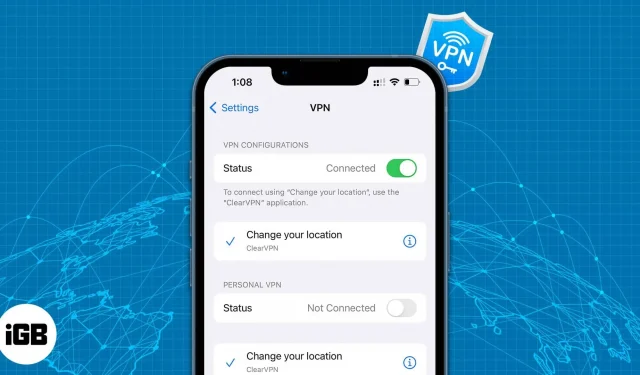
Usiamo Internet per trovare risposte rapide (proprio come te), caricare immagini sui social media, fare operazioni bancarie e altro ancora ?. Tutte queste attività compromettono la privacy. Poiché la perdita di dati è comune, puoi utilizzare una VPN per nascondere i tuoi dati al tuo provider di rete, ISP, governo, ecc.
Continua a leggere per scoprire cos’è una VPN e come puoi connetterti a un servizio VPN tramite un’app o manualmente tramite il tuo iPhone.
- Cos’è la VPN su iPhone?
- Come scegliere un servizio VPN?
- Come connettere VPN su iPhone (con app)
- Come configurare manualmente la VPN su iPhone
- Come disabilitare la VPN
Cos’è la VPN su iPhone?
VPN è l’acronimo di Virtual Private Network. Aiuta a trasferire dati sensibili in un formato crittografato. Mascherare il tuo protocollo internet (IP), nascondendo il tuo indirizzo IP anche dal tuo ISP. Diverse restrizioni poste da servizi e governi su quali contenuti sono accessibili online possono essere aggirate con una VPN.
Molte persone usano una VPN sui propri iPhone per bypassare/falsificare la propria posizione e accedere a contenuti bloccati dalla posizione. Inoltre, si consiglia di evitare gli hotspot Internet gratuiti in quanto causano problemi di sicurezza. Gli hacker possono intercettare queste reti Wi-Fi e rubare tutti i dati a cui hanno accesso.
La connessione a una VPN proteggerà i tuoi dati e ti assicurerà di non cadere vittima di tali attacchi. Se l’argomento VPN ti interessa e vorresti approfondire, abbiamo la guida perfetta.
Come scegliere un servizio VPN?
Posso assicurarti che non mancano i provider VPN. La maggior parte di questi servizi offre anche app per iPhone, iPad, ecc. Abbiamo un elenco delle migliori app VPN per iPhone e iPad che dovresti controllare. Ma come decidi quale servizio è giusto per te?
Bene, ci sono diversi aspetti che qualificano un fornitore di servizi VPN come una buona VPN. Sarebbe meglio se esaminassi questi criteri prima di iscriverti a un servizio:
- Livello di crittografia: le buone VPN offrono la crittografia della chiave a 256 bit e la combinano con un protocollo di crittografia forte come OpenVPN.
- Registro delle attività. Per molti utenti, lo scopo principale dell’utilizzo di un servizio VPN è aumentare la privacy. Ma cosa succede se il servizio VPN che utilizzi registra i tuoi dati? Bene, questo rimuove il motivo principale per l’utilizzo di una VPN. Quindi, vai al sito Web del fornitore di servizi e controlla se memorizzano i registri dei dati sui loro server.
- Velocità e server. Acquista sempre una versione di prova di un servizio VPN, usala durante il periodo di prova e verifica la velocità che offre. Oltre alla velocità, conta anche il numero di server. I server limitati comporteranno la condivisione della larghezza di banda tra più utenti sulla stessa rete, con conseguente rallentamento della velocità di streaming.
Come connettere VPN su iPhone (con app)
Connettere l’iPhone alla VPN tramite l’app è il modo più semplice. Al giorno d’oggi, la maggior parte dei provider VPN offre anche le proprie app per iPhone. Dopo aver scelto un servizio VPN o aver deciso di utilizzare un servizio gratuito, segui i passaggi seguenti per connetterti a una VPN (abbiamo utilizzato Windscribe come esempio).
- Installa l’app VPN desiderata.
- Apri l’app VPN.
- Fai clic su “Consenti” nella finestra di dialogo denominata “Nome VPN” per aggiungere configurazioni VPN.
- Scegli la regione a cui desideri connetterti o seleziona l’opzione Posizione migliore.
- Ora sei connesso alla regione selezionata.
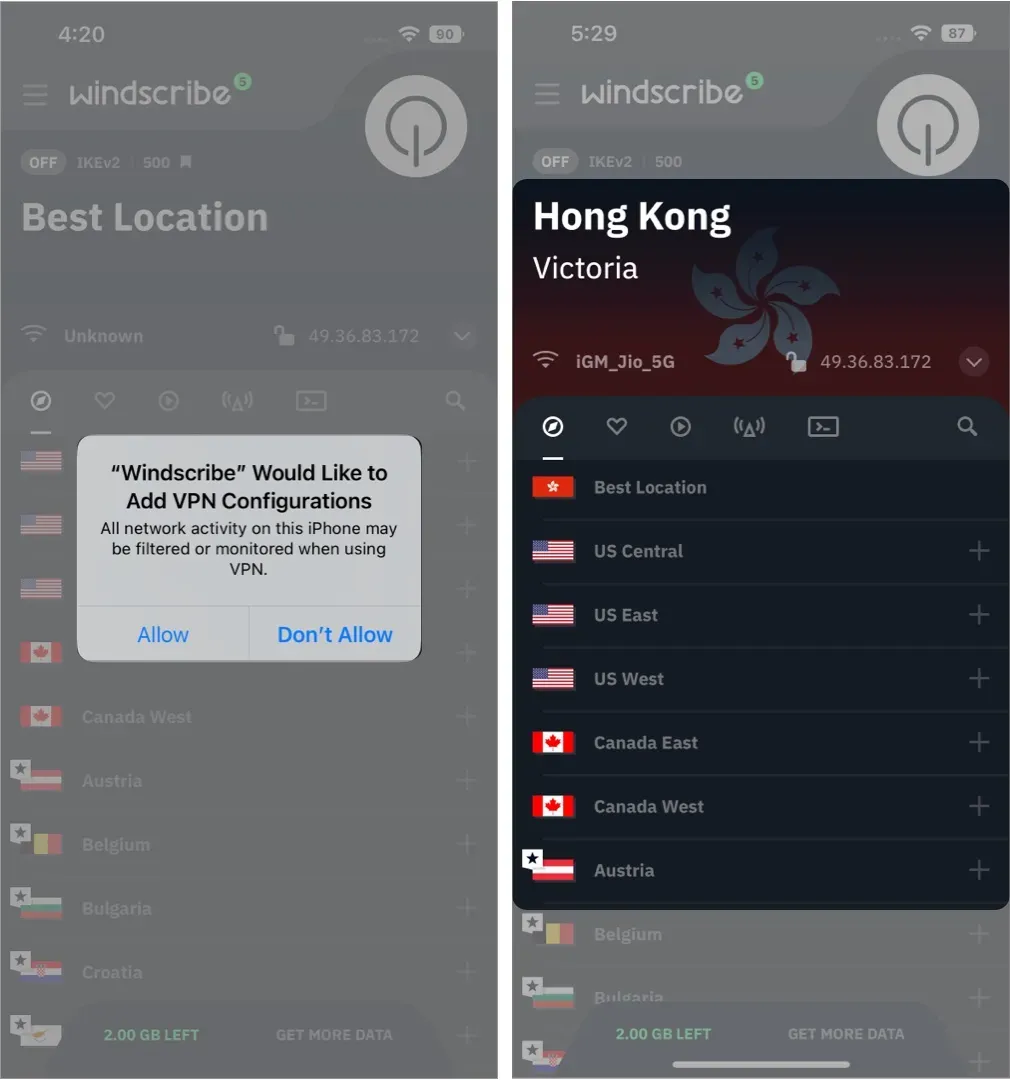
Come configurare manualmente la VPN su iPhone
Non si può negare che connettersi a una VPN tramite un’app mobile sia il modo più semplice. Tuttavia, alcuni provider VPN non offrono un’app mobile. Oppure ci sono molti altri motivi per cui vorresti connetterti manualmente a un servizio VPN. Qualunque sia il motivo, dovrai configurare queste impostazioni VPN per iPhone prima di procedere.
- Nome utente
- Parola d’ordine
- Protocollo VPN
- ID remoto
- Indirizzo del server
Puoi ottenere tutte queste informazioni dalla pagina web del tuo provider VPN o dal tuo amministratore di sistema. Se utilizzi una VPN fornita dall’azienda, chiedi al tuo account manager i dettagli di accesso. Tieni presente che molto probabilmente il nome utente e la password saranno diversi dall’e-mail e dalla password di accesso.
Con queste informazioni in mano, ecco come configurare e connettere manualmente il tuo iPhone a una VPN.
- Apri “Impostazioni” su iPhone/iPad.
- Tocca Generale.
- Passare a VPN e gestione dei dispositivi.
- Nella pagina successiva, fai clic su VPN.
- Seleziona Aggiungi configurazione VPN…
- Fai clic su “Tipo” e seleziona il protocollo VPN. Puoi scegliere tra IKEv2, IPsec e L2TP.
- Inserire Descrizione, Server, ID remoto e ID locale.
- Ora fai clic su “Autenticazione utente” e seleziona “Nessuna”, “Nome utente” e “Certificato”.
- A seconda della scelta effettuata nel passaggio precedente, sarà necessario inserire un nome utente e una password, un certificato o abilitare il pulsante di opzione “Usa certificato”.
- Nel passaggio successivo, puoi impostare il proxy su Off, Manuale o Auto.
- Fai clic su Fatto.
- Fare clic sul pulsante Stato per attivare la connessione VPN.
Come disabilitare la VPN
iOS non si disconnette più automaticamente dal servizio VPN. Puoi connetterti a una VPN e non preoccuparti mai di essere disconnesso dal servizio a meno che non ci siano problemi di connessione di rete. Ma come disconnettere il tuo iPhone dal servizio VPN?
Bene, poiché ci sono due modi per connettere il tuo iPhone al servizio VPN, ci sono due modi per disconnettere il tuo iPhone dal servizio VPN. Per coloro che vogliono disabilitare il proprio iPhone collegato all’app VPN,
- Apri l’app VPN a cui sei connesso.
- Premi il pulsante di disattivazione.
- Ora sei disconnesso dalla rete VPN.
Se ti sei connesso manualmente alla rete VPN, o anche se sei connesso tramite l’app, questo metodo funziona per entrambi,
- Apri le impostazioni.
- Disattiva il pulsante VPN.
Assicurati di non utilizzare la VPN per contenuti piratati o altre attività illegali. Non promuoviamo l’uso di VPN; questo articolo è solo a scopo didattico. Se hai altre domande, lascia un commento qui sotto e ti risponderemo con una soluzione il prima possibile.



Lascia un commento